適用於雲端的 Defender 應用程式如何協助保護您的 Zendesk
Zendesk 是客戶服務軟體解決方案,會將敏感性資訊保留給您的組織。 惡意執行者或任何人為錯誤的任何 Zendesk 濫用,都可能會將您的最重要資產和服務暴露在潛在的攻擊中。
將 Zendesk 連線 至 適用於雲端的 Defender Apps 可讓您改善 Zendesk 系統管理活動的深入解析,並提供異常行為的威脅偵測。
主要威脅
遭入侵的帳戶和內部威脅
數據外洩
安全性感知不足
非受控攜帶您自己的裝置 (BYOD)
適用於雲端的 Defender 應用程式如何協助保護您的環境
使用原則控制 Zendesk
| 類型 | 名稱 |
|---|---|
| 內建異常偵測原則 | 匿名 IP 位址的活動 非經常性國家/地區的活動 可疑 IP 位址的活動 不可能的移動 由終止使用者 執行的活動(需要 Microsoft Entra ID 作為 IdP) 多次失敗的登入嘗試 不尋常的系統管理活動 不尋常的模擬活動 |
| 活動原則 | Zendesk 稽核記錄建置自定義原則 |
如需建立原則的詳細資訊,請參閱 建立原則。
自動化治理控制件
除了監視潛在威脅之外,您還可以套用並自動化下列 Zendesk 治理動作來補救偵測到的威脅:
| 類型 | 動作 |
|---|---|
| 使用者治理 | 在警示時通知使用者 (透過 Microsoft Entra ID) 要求使用者再次登入 (透過 Microsoft Entra ID) 暫停使用者 (透過 Microsoft Entra ID) |
如需從應用程式補救威脅的詳細資訊,請參閱 治理已連線的應用程式。
實時保護 Zendesk
檢閱我們的最佳做法,以 保護與外部使用者 共同作業,並 封鎖和保護敏感數據下載至非受控或具風險的裝置。
SaaS 安全性狀態管理
連線 Zendesk,以在 Microsoft 安全分數中自動取得 Zendesk 的安全性狀態建議。 在 [安全分數] 中,選取 [建議動作],然後依 Product = Zendesk 進行篩選。 例如,Zendesk 的建議包括:
- 開啟多重要素驗證 (MFA)
- 為使用者啟用會話逾時
- 啟用IP限制
- 封鎖系統管理員設定密碼。
如需詳細資訊,請參閱
連線 Zendesk 至 適用於雲端的 Microsoft Defender Apps
本節提供使用應用程式 連線 或 API 將 適用於雲端的 Microsoft Defender Apps 連線到現有 Zendesk 的指示。 此連線可讓您檢視及控制組織的 Zendesk 使用方式。
必要條件
- 用來登入 Zendesk 的 Zendesk 使用者必須是系統管理員。
- 支援的 Zendesk 授權:
- 企業
- 企業加號
注意
連線 Zendesk 適用於雲端的 Defender 具有非系統管理員的 Zendesk 用戶來 適用於雲端的 Defender 應用程式,將會導致連線錯誤。
設定 Zendesk
流覽至 管理員 ->Apps 和整合 ->API -Zendesk API ->>OAuth 用戶端,然後選取 [新增 OAuth 用戶端]。
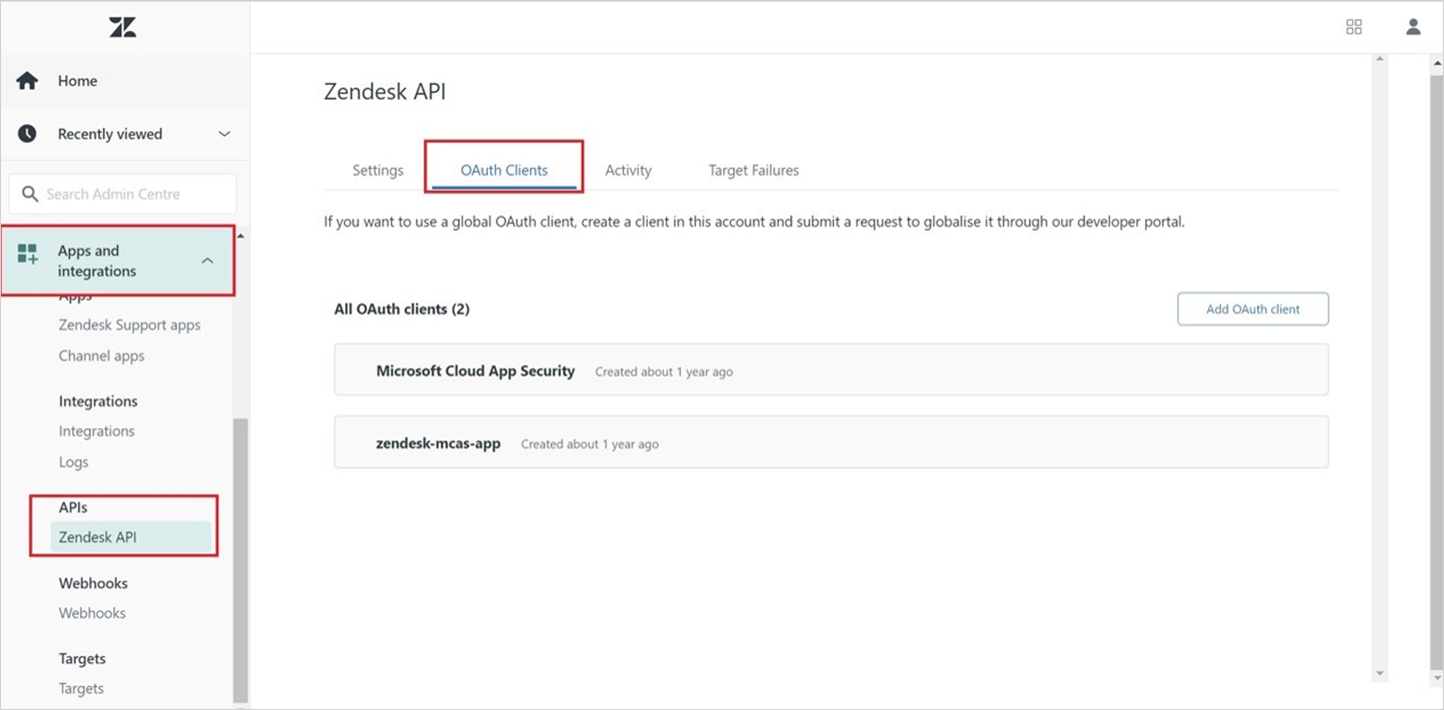
選取 [ 新增認證]。
填寫下列欄位:
用戶端名稱:適用於雲端的 Microsoft Defender 應用程式(您也可以選擇其他名稱)。
描述:適用於雲端的 Microsoft Defender 應用程式 API 連線 or(您也可以選擇其他描述)。
公司:適用於雲端的 Microsoft Defender 應用程式(您也可以選擇另一家公司)。
唯一識別碼:microsoft_cloud_app_security(您也可以選擇另一個唯一標識符)。
重新導向 URL:
https://portal.cloudappsecurity.com/api/oauth/saga注意
- 針對美國政府 GCC 客戶,輸入下列值:
https://portal.cloudappsecuritygov.com/api/oauth/saga - 針對美國政府 GCC High 客戶,輸入下列值:
https://portal.cloudappsecurity.us/api/oauth/saga
- 針對美國政府 GCC 客戶,輸入下列值:
選取儲存,然後選取確定。
複製產生的秘密。 在後續步驟中,您將需要用到它。
設定 適用於雲端的 Defender Apps
注意
設定整合的 Zendesk 使用者一律必須保持 Zendesk 系統管理員,即使在安裝連接器之後也一樣。
在 Microsoft Defender 入口網站中,選取 [設定]。 然後選擇 [ 雲端應用程式]。 在 [連線 的應用程式] 下,選取 [應用程式 連線 者]。
在 [應用程式連線程式] 頁面中,選取 [+連線 應用程式],後面接著 Zendesk。
在下一個視窗中,為連接器提供描述性名稱,然後選取 [ 下一步]。
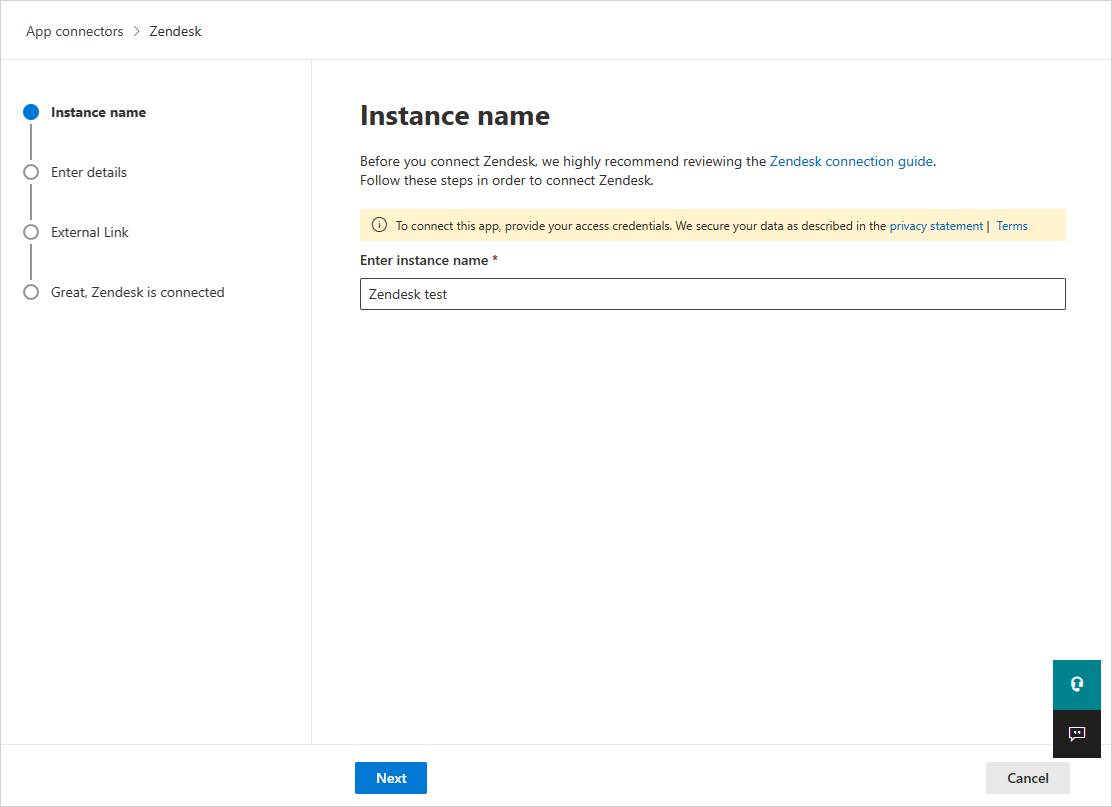
在 [ 輸入詳細數據] 頁面中,輸入下列字段,然後選取 [ 下一步]。
- 用戶端識別碼:您在 Zendesk 管理入口網站中建立 OAuth 應用程式時所使用的唯一標識碼。
- 客戶端密碼:您儲存的秘密。
- 用戶端端點:Zendesk URL。 此屬性應該是
<account_name>.zendesk.com。
在 [外部連結] 頁面中,選取 [連線 Zendesk]。
在 Microsoft Defender 入口網站中,選取 [設定]。 然後選擇 [ 雲端應用程式]。 在 [已 連線 的應用程式] 下,選取 [應用程式 連線 者]。 請確定已連線的應用程式 連線 狀態已 連線。
第一個連線最多可能需要四個小時,才能在連線前七天內取得所有使用者及其活動。
連接器的狀態標示為 連線 之後,連接器會實時運作。
注意
Microsoft 建議使用短期存取令牌。 Zendesk 目前不支援短期令牌。 我們建議客戶每隔 6 個月重新整理令牌,作為安全性最佳做法。 若要重新整理存取令牌,請遵循 撤銷令牌來撤銷舊的令牌。 撤銷舊令牌之後,請建立新的秘密,並重新連線 Zendesk 連接器,如上所述。
注意
系統活動會顯示為 Zendesk 帳戶名稱。
速率限制
默認速率限制為每分鐘 200 個要求。 若要提高速率限制, 請開啟支援票證。
注意
這裡說明每個訂用帳戶的最大速率限制。
下一步
如果您遇到任何問題,我們會在這裡提供説明。 若要取得產品問題的協助或支援,請 開啟支援票證。